Kartan määrittäminen lomakkeessa
Kartta-ohjausobjekti määritetään oletusarvoisesti sekä asiakas- ja yhteyshenkilötaulukon päälomakkeessa, ja tällä tavoin kartta voidaan näyttää taulukkotietueissa. Vaikka Kartta-ohjausobjektia ei ole määritetty oletusarvoisesti, se voidaan lisätä järjestelmäkäyttäjätaulukkoon. Karttaohjausobjektia voi käyttää myös joidenkin Dataversen vakiotaulukoiden ja Dynamics 365 -sovellusten taulukoiden kanssa. Kartta-ohjausobjektia ei voi käyttää mukautetuissa taulukoissa. Lisätietoja: Taulukot, joita voi käyttää karttaohjausobjektin avulla
Kun asetus on käytössä, kartta näyttää määritetyn tietueen osoiteyhdistelmäsarakkeissa määritellyn sijainnin.
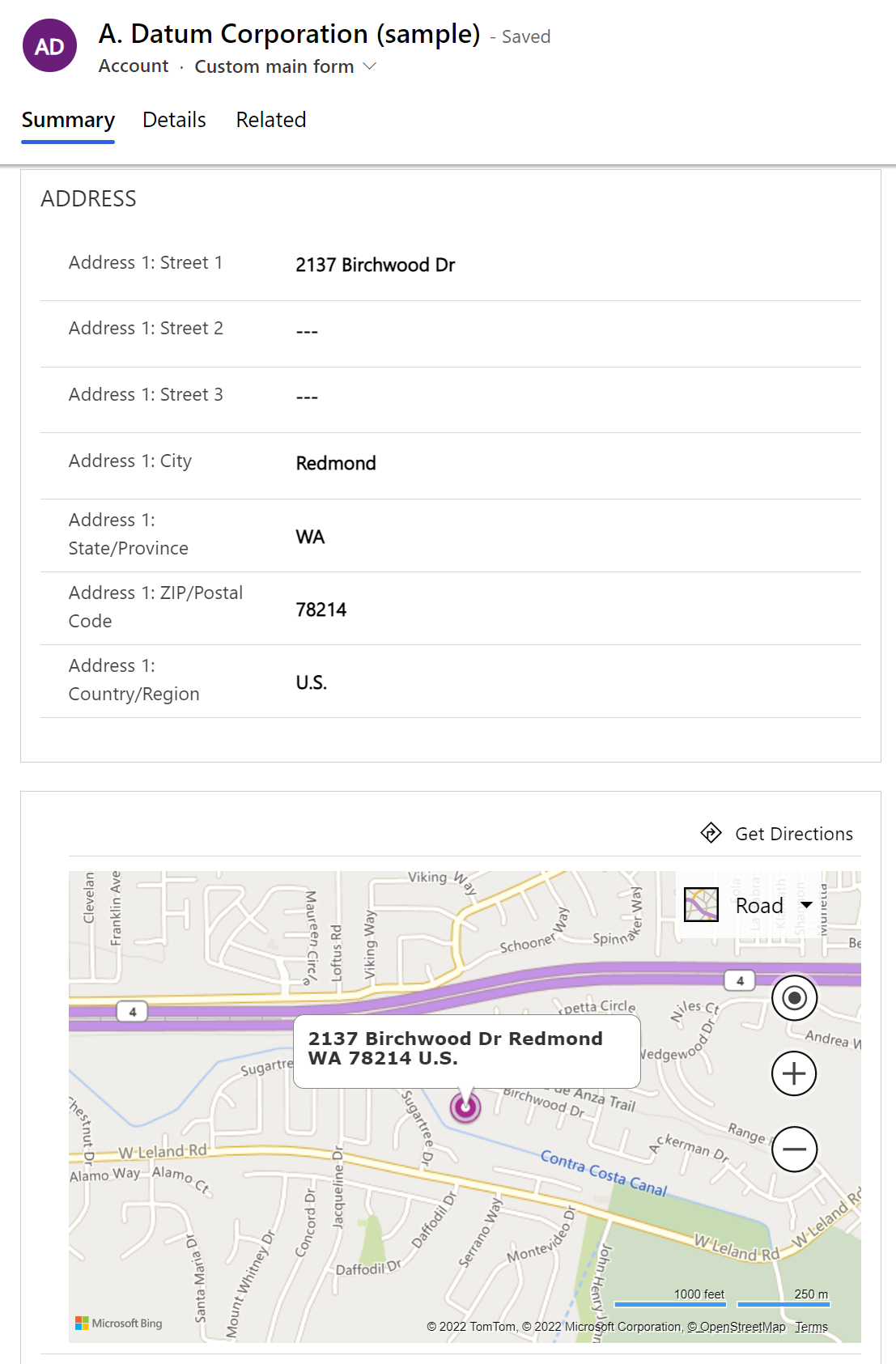
Tärkeä
Karttakomponentin käyttö edellyttää, että Bing-kartat-asetus on Käytössä Power Platformin hallintakeskuksen ympäristöasetusten Upotettu sisältö -osassa. Lisätietoja: Organisaation Bing-karttojen hallinta
Lomakkeella voi olla vain yksi karttakomponentti.
Taulukot, joita voi käyttää karttaohjausobjektin avulla
- Ota yhteyttä
- Account
- Järjestelmäkäyttäjä
- Kilpailija1
- Lasku1
- Tarjous1
- SalesOrder1
- Liidi1
1Vaatii asiakasvuorovaikutussovelluksen.
Kartan lisääminen ja määrittäminen järjestelmälomakkeessa
Kirjaudu Power Appsiin.
Valitse vasemmanpuoleisesta siirtymisruudusta taulukot ja valitse sitten taulukko, johon haluat määrittää kartan päälomakkeessa. Jos nimikettä ei ole sivupaneelissa, valitse ... Lisää ja valitse sitten haluamasi nimike.
Valitse Lomakkeet-alue ja avaa sitten järjestelmän päälomake, jota haluat muokata.
Laajenna vasemmanpuoleisessa Komponentit-ruudussa Näytä ja valitse sitten Kartta. Jos karttakomponentti sen sijaan on jo lomakkeessa, valitse se lomakkeiden suunnitteluohjelman pohjassa.
Tarkastele ja muokkaa karttaominaisuuksia
| Area | Ominaisuus | Kuvaus |
|---|---|---|
| Näyttöasetukset | Label | Pakollinen: kartassa näytettävä otsikko. |
| Näyttöasetukset | Piilota otsikko | Valitaan, näytetäänkö otsikko. |
| Näyttöasetukset | Piilota | Kartan näyttäminen on valinnaista, ja sitä voidaan hallinta liiketoimintasäännöillä tai komentosarjoilla. Lisätietoja: Näkyvyysasetukset |
| Näyttöasetukset | Bing Mapsin osoite | Valitse, millä osoitteella kartan tiedot annetaan. |
| Muotoilu | Komponentin leveys | Kun kartan sisältävässä osassa on useita sarakkeita, voit määrittää sarakkeen käyttämään enintään saman määrän sarakkeita kuin osassa on. |
| Muotoilu | Käytä kaikki käytettävissä oleva pystytila | Voit sallia kartan korkeuden laajentumisen käytettävissä olevaan tilaan. |
Kartan määrittäminen klassisella lomake-editorilla
Voit poistaa kartta-alueen lomake-editorissa tai lisätä sen takaisin perinteisen lomake-editorin Lisää-välilehden Bing Maps -painikkeella. Lisätietoja: Bing Mapsin määrittäminen näkymään lomakkeilla
Katso myös
Mallipohjaisen sovelluksen lomakkeiden luominen ja suunnittelu
Huomautus
Voitko kertoa meille dokumentaatiota koskevan kielimäärityksesi? Vastaa lyhyeen kyselyyn. (Huomaa, että tämä kysely on englanninkielinen.)
Kyselyyn vastaaminen kestää noin seitsemän minuuttia. Henkilökohtaisia tietoja ei kerätä (tietosuojatiedot).
Palaute
Tulossa pian: Vuoden 2024 aikana poistamme asteittain GitHub Issuesin käytöstä sisällön palautemekanismina ja korvaamme sen uudella palautejärjestelmällä. Lisätietoja on täällä: https://aka.ms/ContentUserFeedback.
Lähetä ja näytä palaute kohteelle